Ubuntuを入れたら次はこれ!WSL2にDockerを新規インストールする方法

Dockerは、アプリやソフトを「コンテナ」という箱に入れてパッケージ化し、決まった環境の中で動かすことができる仮想化技術です。
コンテナごとに分けて管理できるため、容易に実行・削除・再構築が可能になります。
この方法は、WSL2上のUbuntuはもちろん、本物のUbuntu (ネイティブ環境) でも使えます。
本記事では、DockerをWSL2上のUbuntuにインストールする手順をご紹介します。
1. 準備ツールをインストールしよう
Ubuntuでインターネット経由でソフトを安全にインストールするためには、「信頼できる配布元から来たものかどうかを確認する仕組み」が必要です。
そのために使われる電子的な証明書 (GPG鍵やSSL証明書など) や、それを確認するためのツールをあらかじめインストールします。
を入力してEnter
→今どんな新しいバージョンがあるかを調べ、リストを更新します。
を入力してEnter
→インターネットから安全にデータをダウンロードできるようにするための準備をするコマンドです。
2. 署名用フォルダを作ろう
Dockerの鍵 (GPG鍵) を保存するフォルダを作ります。
を入力してEnter
3. Dockerの鍵を保存しよう
Dockerから配布されている「正規品である証明書 (GPG鍵) 」をダウンロードして保存します。
を入力してEnter
※まとめて一括で実行してください。
を入力してEnter
→Dockerの本物であることを証明する鍵をダウンロードして、UbuntuがDockerを安全に使えるように設定します。
4. Dockerのリポジトリを設定しよう
ここでは、「Dockerをどこからインストールすればいいか」をUbuntuに教える設定をします。
(1) コマンド1:リポジトリの情報をUbuntuに登録
以下の長いコマンドをまるごとコピーして貼り付けて、Enterを押してください。
※貼り付けは1行ずつではなく、まとめて一括で実行してください。
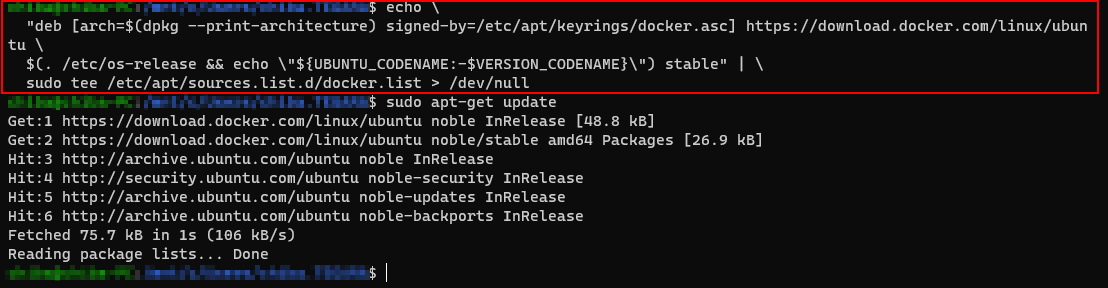
(2)コマンド2:パッケージリストを更新
上の登録が終わったら、以下のコマンドでUbuntuの「インストールできるソフト一覧」を更新します。
5. Docker本体のインストール
以下のコマンドを入力してください
6. Dockerが動くか確認しよう
以下のコマンドを入力してください
成功すると以下のようなメッセージが表示されます
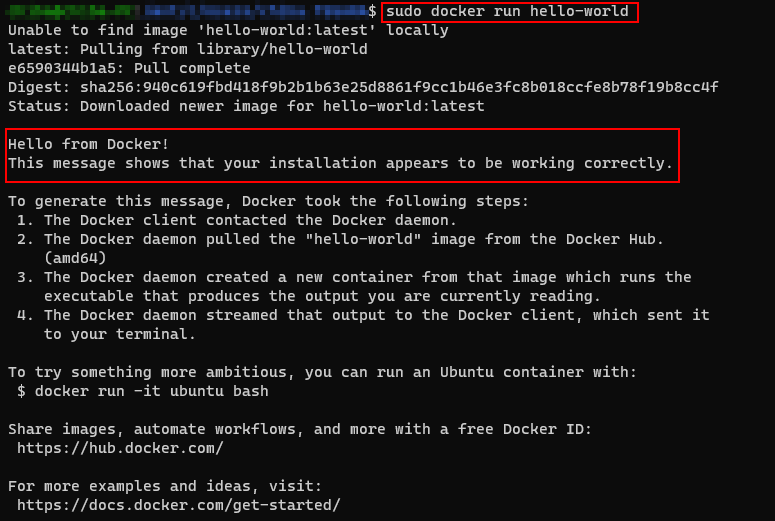
FAQ
- 「パーミッションがない」と表示される →コマンドの冒頭に
sudoを忘れていないか確認してください - curl で止まる (反応がない) →ネット接続や、コマンドのコピーミスを確認してください
- hello-world でエラー → Dockerのインストール直後は再起動が必要なこともあります
関連情報
PC提案事例
WSL2 (Windows Subsystem for Linux2)に関連したPC提案事例はこちら
技術記事
参考:OSインストール環境の違いによるAIの実行Performance比較 (Linux、Docker、WSL2)
参考:Windows 11上のWSL2でCUDA Toolkit環境を構築する方法
参考:【記事】Windows Subsystem for Linux 2(WSL2)のGPUサポートについて【1/3】
参考:【記事】Windows Subsystem for Linux 2(WSL2)のGPUサポートについて【2/3】
参考:【記事】Windows Subsystem for Linux 2(WSL2)のGPUサポートについて【3/3】
|
Windows Subsystem for Linux2 (WSL2) をセットアップしたワークステーションのご相談はお気軽に! 研究用・産業用PCの製作・販売サービス TEGSYS – テグシス |









